Hostwinds 튜토리얼
에 대한 검색 결과:
이 기사에서는 Weebly 내에서 미디어 섹션을 사용하는 방법에 대해 설명합니다. 이 문서는 공유 또는 비즈니스 호스팅 이 웹 사이트 빌더의 기본 버전을 사용하는 패키지. 이 가이드를 시작하기 전에 검토하십시오 Weebly에 액세스 할 위치에서 Weebly 웹 사이트 빌더에 액세스하는 방법.
이 안내서에 제공된 정보는 정보 제공 목적으로 만 사용됩니다. 이 가이드를 작성하는 시간이 지남에 따라 이루어진 프리미엄 기능과 변경 사항은 다를 수 있으며 끔찍한 사이트를 통해 사이트를 편집 할 때 WeeBly 계정에 표시됩니다. 도움이 필요하면 지원 팀이있는 티켓을 엽니 다.
Weebly 미디어 섹션
Weebly 계정에 로그인하면 페이지 상단의 빌드 탭을 선택하십시오.

이제 페이지의 왼쪽에있는 미디어 섹션을 찾습니다. 사용 가능한 각 옵션은 웹 페이지 내에서 드래그하여 삭제하여 사용할 수 있습니다.
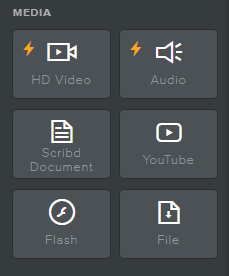
일부 기능에는 Weebly의 업그레이드 된 버전이 필요할 수 있습니다. 사용하려는 옵션이 업그레이드가 필요한 경우 필요한 것을 알기 위해 팝업을 만듭니다. Weebly 서비스 업그레이드에 대한 자세한 내용은 검토하십시오. Weebly 서비스를 업그레이드하는 방법.
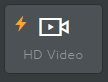
HD 비디오 – 필요하다 Pro 계획 이상. HD 비디오 요소를 사용하여 비디오를 웹 사이트에 직접 업로드하고 끊긴 비디오 플레이어에 표시 할 수 있습니다. 이것은 더 전문적으로 보이고 브랜드 웹 사이트에서 비디오를 삽입하는 것보다 방문객에게 산만해질 수 있습니다.
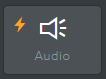
오디오 – 필요하다 Pro 계획 이상. 오디오 플레이어 요소를 사용하면 웹 사이트에 직접 MP3 파일을 추가 할 수 있습니다.
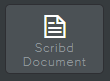
스크라이브 문서 - 문서 업 로더는 Scribd에 의해 권한을 부여받습니다. 문서 드래그 앤 드롭 기능을 사용하면 쉽게 온라인 시청을 위해 사이트에 문서를 업로드하고 표시 할 수 있습니다.
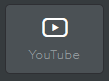
유튜브 –이 옵션을 끌어서 놓아 사이트에 표시하려는 YouTube 비디오를 추가합니다. 비디오는 드래그하는 위치에 첨부되어 필요한 경우 작은 크기에서 큰 크기 (또는 자동)로 크기를 조정할 수있는 옵션을 제공합니다.
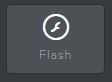
** Flash ** -이 기능을 사용하여 웹 사이트에 Flash SWF 파일을 업로드하십시오. 드래그 앤 드롭하면 파일을 사용자 정의하고 업로드 할 수있는 창이 생성됩니다. 파일이 재생되지 않으면 일반적으로 SWF 파일이 Weebly와 함께 사용할 정도로 기본값이 아닌 것을 의미합니다. 불행히도, 이것은 다른 파일 형식을 사용해야합니다.
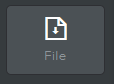
파일 - 간단히 말해서,이 기능을 사용하면 파일을 로컬 컴퓨터에 직접 다운로드 할 수있는 기능을 사용자에게 제공 할 수있는 웹 사이트에 파일을 업로드 할 수 있습니다.
작성자 Hostwinds Team / 칠월 27, 2018
